Windows 10で無料でヘルプを入手する方法を知りたい場合は、適切な場所に来ました。 この記事でも同じことについて話します。
Windows 10でヘルプを利用するのは簡単です。昔とは異なり、エラーが発生するたびにシステムをコンピューターの修理店に持ち込む必要はありません。 Windowsに関連するすべての問題についてヘルプを得ることができる多くの簡単な方法があります。
この記事の次のセクションでは、Windows 10のヘルプを簡単かつ迅速に取得する方法について明確な洞察を提供するために、すべての方法について詳しく説明しました。
遅滞なく、マイクロソフトからヘルプとサポートを得る方法に関するいくつかの迅速で簡単な方法から議論を始めましょう。
ヒント: マシンを最大限に活用したい場合は、よく研究されているリストをチェックしてください。 Windows10に必須のソフトウェア.
Microsoftサポートから無料でWindows10のヘルプを取得する方法
以下は、Windows10の問題のヘルプを取得する方法に関するいくつかの異なる方法です。
1. キーボードのF1キーを押します
F1キーは、Windows10のヘルプを見つけるための最も一般的な方法の1つです。 デスクトップでF1キーを押すと、「Windows10でヘルプを表示する方法」に関するBing検索結果がユーザーに提供されます。
ただし、Windowsアプリケーション内でキーを押すと、アクティブなアプリケーションのヘルプ画面が開きます。 たとえば、Windowsの組み込みのデバイスマネージャアプリケーションでF1キーを押すと、Microsoftのサポートページにデバイスマネージャによって生成されたエラーコードのリストが表示されます。 また、ChromeブラウザでF1キーを押すと、GoogleChromeヘルプセンターが開きます。
また読む: Windows10でMicrosoftマウスドライバーをダウンロードして更新する方法
2. Windows10でヘルプを検索する
Windows 10でヘルプを取得するもう1つの簡単な方法は、[スタート]メニューの検索機能を使用することです。 この方法では、タスクバーの左側にある検索バーにクエリまたはキーワードを入力して、アプリ、ドキュメント、設定を検索し、Webからヘルプを取得する必要があります。
キーボードでの入力よりも話したい場合は、Cortanaに質問に答えてもらうことができます。 このWindows組み込みの仮想アシスタントを有効にすると、をオンにすることで音声コマンドを積極的に聞くことができます。 「HeyCortana」 設定アプリの機能。
3. Windows10でGetHelpアプリを使用する
これは、Windows10の問題を解決するための最も便利で効果的な方法です。 あなたがしなければならないのはと呼ばれるWindowsの組み込みアプリケーションを起動することです "助けを得ます" (Windows 10 Creators Updateのリリース前はサポートへのお問い合わせと呼ばれていました)スタートメニューを使用します。
Get Helpアプリを使用して問題の解決策を見つけるには、次のように問題を簡単に説明する必要があります。デバイスドライバーを更新する方法」を検索バーに表示します。 このアプリケーションは、ユーザーの質問に対する回答を提供するだけでなく、オンラインヘルプの推奨記事へのリンクも提供します。
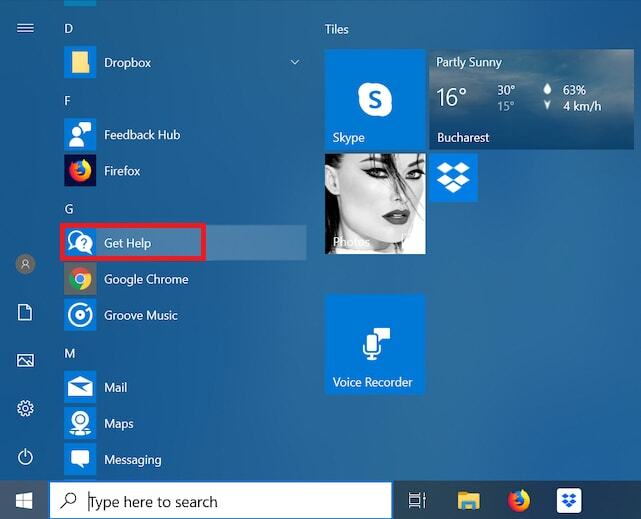
また読む: Microsoftがオプション機能とドライバーアップデートをWindows10にリリース
4. Windows10でヒントアプリを使用する
マイクロソフトは専用を構築しました ヒントアプリ ユーザーがWindows10を最大限に活用するのに役立つ一連の便利なヒントとコツを提供することを目的としたオペレーティングシステムに組み込まれています。 次のように入力すると、アプリケーションにアクセスできます "チップ" タスクバーの検索ボックスで、最適な結果を選択します。 閲覧することもできます Microsoftのヒント 公式サポートウェブサイトを通じて。
最新の機能、アプリ、設定の使用についてWindows 10のヘルプを利用したい場合は、アプリに含まれている短くて甘いヒントを必ず確認してください。
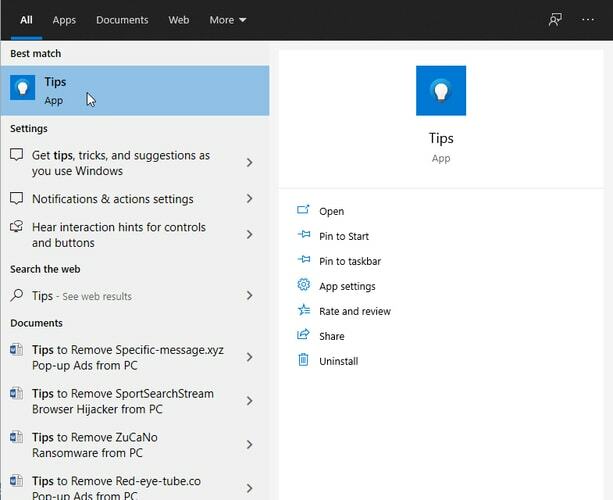
5. MicrosoftサポートWebサイト
これは間違いなく、MicrosoftサポートからWindows10のヘルプを取得するための最も信頼できる方法の1つです。 に移動できます support.microsoft.com/windows カテゴリを選択して、サポートコンテンツにアクセスします。 カテゴリがそこにリストされていない場合は、質問を入力して、推奨されるハウツーサポート記事のリンクを見つけることができます。
また読む: 2021年のWindows10向けの10のベストMicrosoftEdgeテーマ
6. Microsoftコミュニティに質問する
Windows 10の問題についてサポートを受けるために次にできることは、 MicrosoftAnswersのWebサイト. Webサイトで、Microsoftの製品とサービスをから選択する必要があります。 カテゴリを閲覧する セクションを作成し、アカウントでサインインします。 これにより、MicrosoftフォーラムのWebサイトに移動し、他の知識のあるコミュニティメンバーからの以前に回答された何百万もの質問を表示できます。
このWebサイトでは、自分の質問を投稿したり、他の人の質問に返信したり、ディスカッションに参加したりすることもできます。
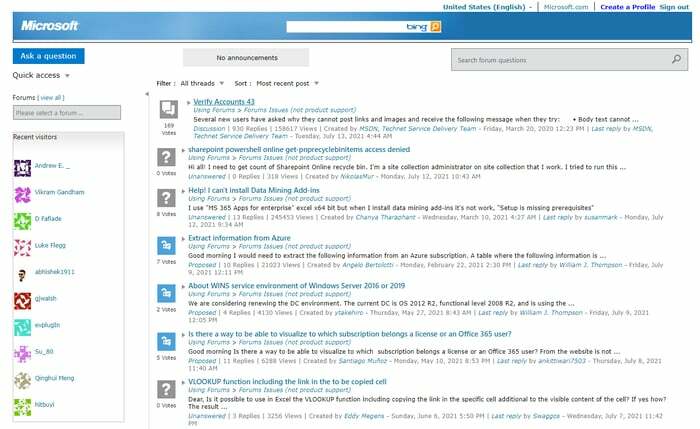
7. 電話またはライブチャットでマイクロソフトサポートに連絡する
サポートWebサイトで質問に対する適切な回答が見つからない場合は、Microsoftサポートエージェントに直接接続して話しかけ、Windows10のヘルプを入手してください。
さらに詳しい情報/支援が必要な場合は、下にスクロールして その他のサポートオプション セクションを選択し、 お問い合わせ オプション。 に Microsoftサポートに連絡する ページでは、検索ボックスに問題を説明し、をタップすることができます 助けを得ます あなたの質問への答えを見つけるためのボタン。
ただし、Microsoftが提供する推奨されるWindows 10ヘルプに満足できない場合は、次の場所に移動できます。 もっと助けが必要ですか セクションを開いて、Microsoftサポートエグゼクティブとオンラインでチャットを開始します。 また、コールバックを手配したり、電話番号でマイクロソフトのテクニカルサポート担当者に連絡したりすることもできます。 1-800-642-7676.
8. インターネットを使用してソリューションを検索する
インターネットは、複雑な技術的問題の解決策を探すのに最適な場所です。 そのため、Windows 10でヘルプを見つけるのに問題がある場合は、GoogleやBingなどの検索エンジンを使用してWeb検索を実行し、クエリに対する回答を見つけることができます。
また読む: Microsoft Windows 11のリリース日、仕様、価格、機能、その他の詳細
Windows10の問題のヘルプを取得する方法に関する最後の言葉
上記では、Windows10で無料でヘルプを取得する方法に関する便利な方法をいくつか紹介しました。 問題が発生したときはいつでも、それらを1つずつ試してWindows10のヘルプを見つけることができます。
Windows 10のヘルプを取得する方法について他の効果的な方法を知っている場合は、以下にコメントを残して、知識を共有してください。 最後に、出発する前に、ニュースレターを購読して参加してください。 新興技術のトレンドに関する最新情報を入手する.